Table des matières
Dans certains cas, vous devez convertir le format vidéo MKV en MP4, car le format vidéo MKV n'est pas compatible avec tous les appareils numériques ou lecteurs multimédias. Le format vidéo MKV (Matroska Multimedia Container) est un format vidéo puissant qui prend en charge la qualité haute définition, mais les appareils Apple (par exemple, iPad Air, iPad Mini 4, iPad Pro, iPhone 6S, iPhone 6S Plus, iPod Touch 6, AppleTV) ne le prennent pas en charge.une vidéo MKV ne peut pas être ajoutée sur iTunes qui ne prend en charge que les formats MP4 et QuickTime, ou sur le programme de montage vidéo Sony Vegas.

Pour contourner la compatibilité MKV, vous pouvez utiliser le programme gratuit VLC Media Player pour convertir le format vidéo .mkv en vidéo .mp4 sans perdre la qualité vidéo du MKV.
- Article connexe : Convertissez MKV en MP4 en utilisant le convertisseur MkvToMp4.
Dans ce tutoriel, vous trouverez des instructions détaillées sur la façon de convertir facilement n'importe quel fichier vidéo MKV en vidéo MP4 en utilisant VLC Media Player.
Comment convertir MKV en MP4 dans VLC Media Player (Windows & MAC)
1. Téléchargez et installez VLC Media Player à partir de : http://www.videolan.org/vlc/
2. Lancez VLC Media Player et, dans le menu principal, sélectionnez Media > Convert/Save.
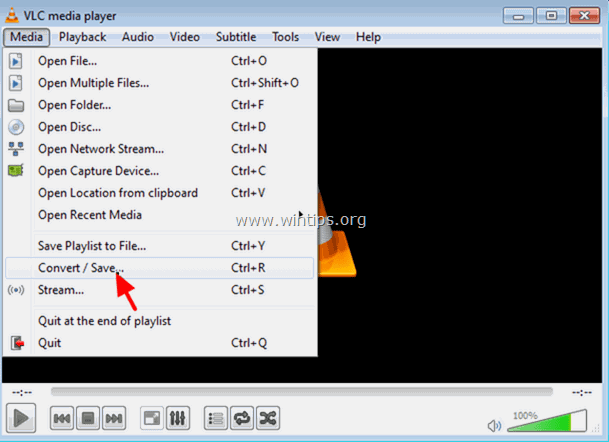
3. Dans l'onglet Fichier, cliquez sur le bouton Ajouter.
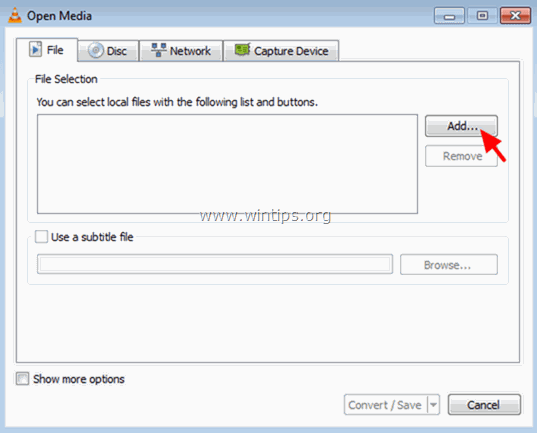
4. Choisissez le fichier vidéo .mkv que vous voulez convertir et cliquez sur Ouvert.
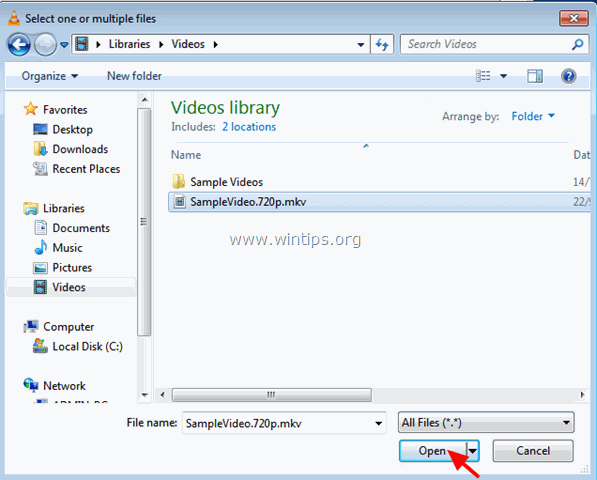
5. Cliquez sur le bouton Convertir/Enregistrer bouton.
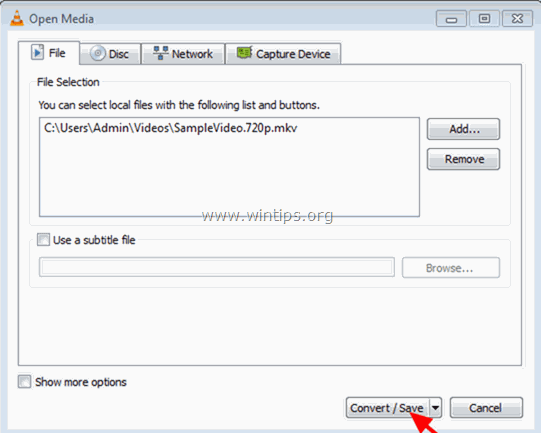
6. Dans le profil, sélectionnez : Vidéo -H.264 +MP3 (MP4) puis cliquez sur le bouton Paramètres à côté d'elle.
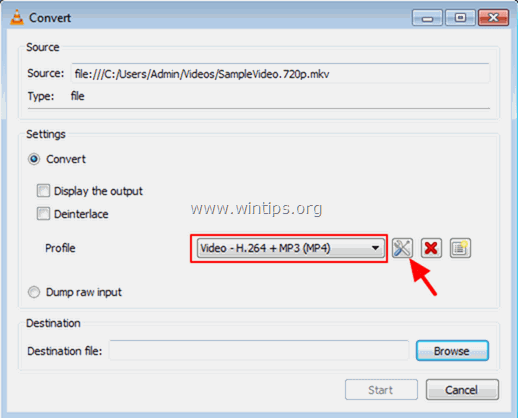
7A. Sur Encapsulation Onglets de sélection MP4/MOV
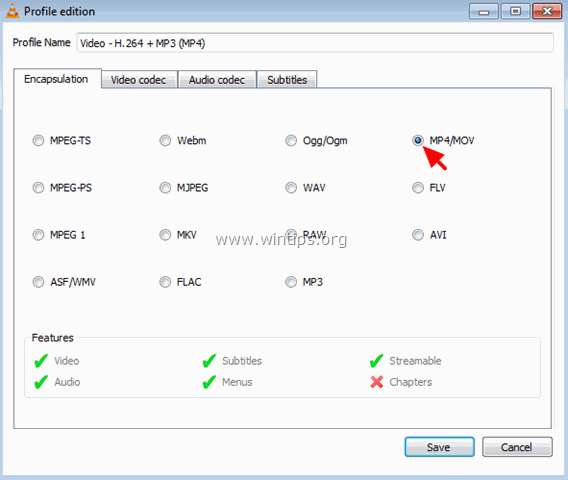
7B. Sur Codec vidéo vérifiez à la fois l'onglet Vidéo et le Conserver la piste vidéo originale cases à cocher.
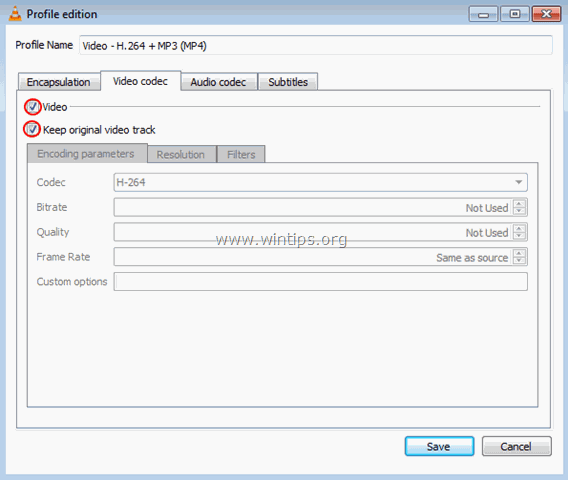
7C. Dans l'onglet Codec audio, cochez les deux cases Audio et le Conserver la piste audio originale puis cliquez sur le bouton Sauvez bouton.
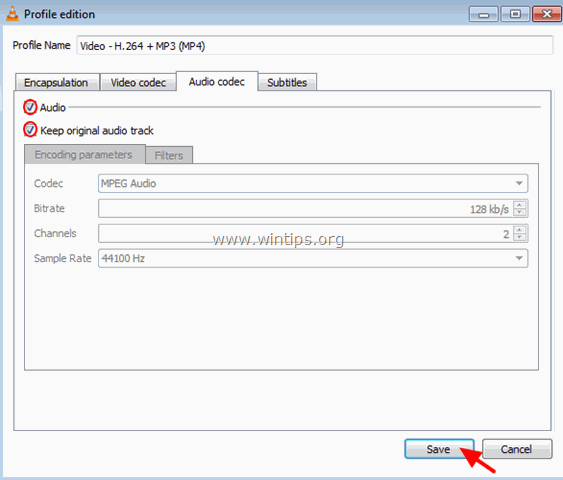
8. Cliquez sur le bouton Parcourir bouton.
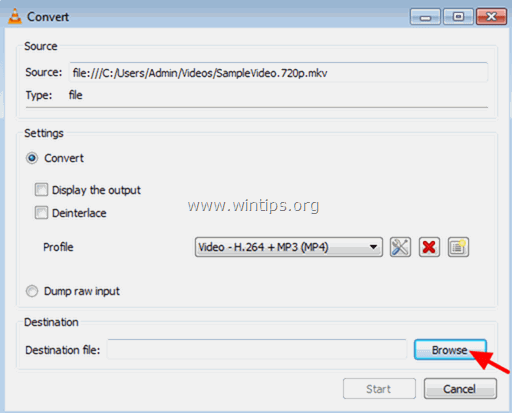
9. Spécifiez la destination et donnez un nom de fichier pour le fichier vidéo MP4 converti. Lorsque vous avez terminé, cliquez sur le bouton Sauvez bouton.
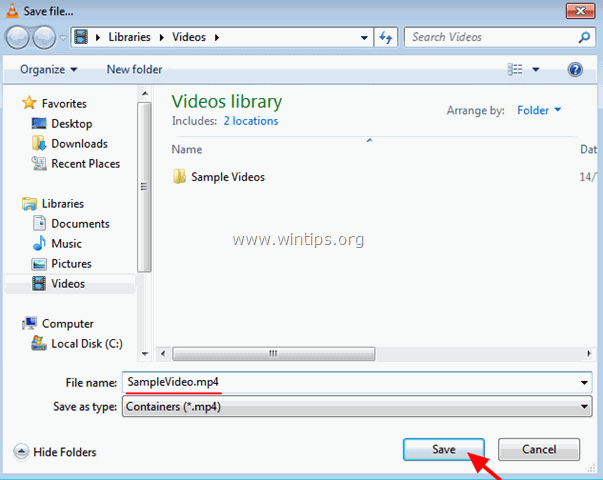
10. Enfin, cliquez sur le bouton Début bouton.
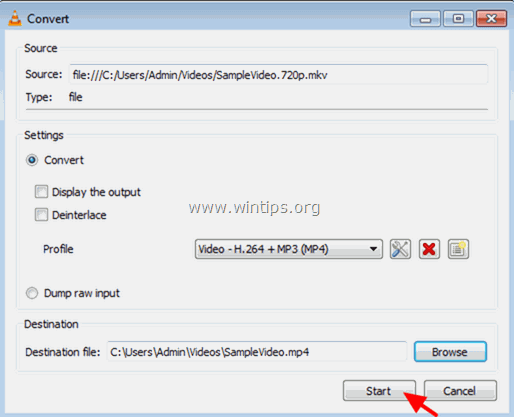
11. Attendez que le processus de conversion de MPV en MP4 soit terminé.
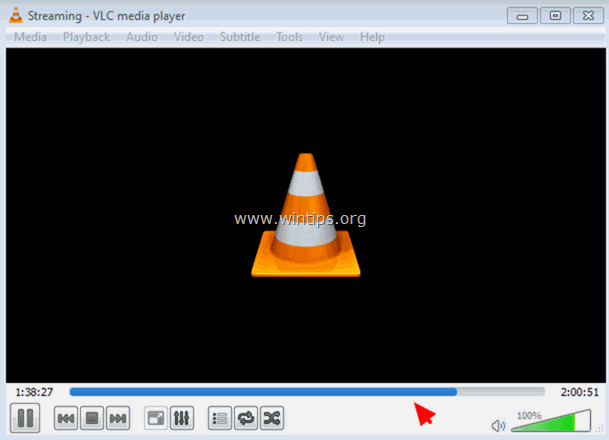
12. Naviguez vers le dossier de destination pour trouver le fichier vidéo mp4 converti*.
Note : Si vous avez des problèmes de retard audio lors de la lecture du fichier vidéo MP4 converti, alors à partir du menu principal, naviguez jusqu'à Outils > Synchronisation des pistes et modifier le Synchronisation des pistes audio (en temps positif ou négatif), ou - encore mieux - convertissez votre MKV en MP4 en utilisant le convertisseur MkvToMp4.
C'est tout ! Dites-moi si ce guide vous a aidé en laissant un commentaire sur votre expérience. Merci d'aimer et de partager ce guide pour aider les autres.

Andy Davis
Blog d'un administrateur système sur Windows





